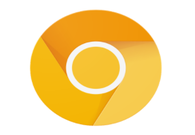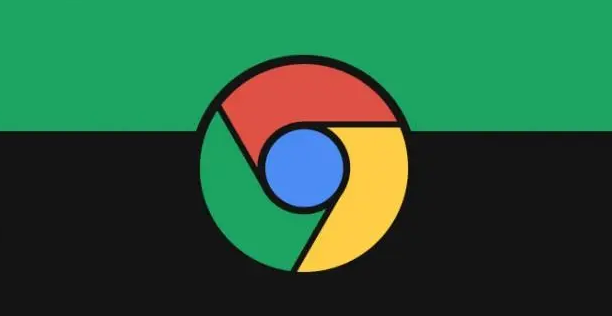谷歌浏览器怎么导出密码?谷歌浏览器的一键保存密码功能非常方便,防止我们忘记密码,还能帮我们一键填入。最近有小伙伴问小编将谷歌浏览器密码导出备份要怎么操作?下面就是为大家整理的谷歌浏览器导出密码图文教程。学会将密码备份,就能防止密码丢失等情况发生,快来一起了解下吧。
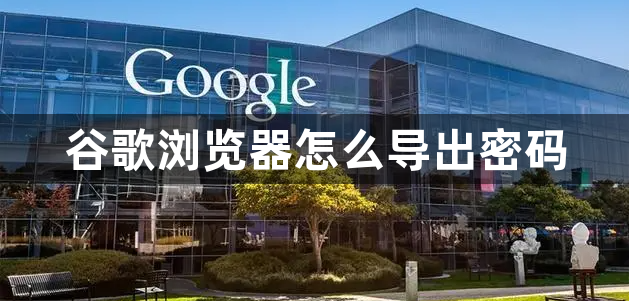
1、直接将谷歌浏览器点击打开,之后将页面右侧上方的三个点图标进行点击。(如图所示)
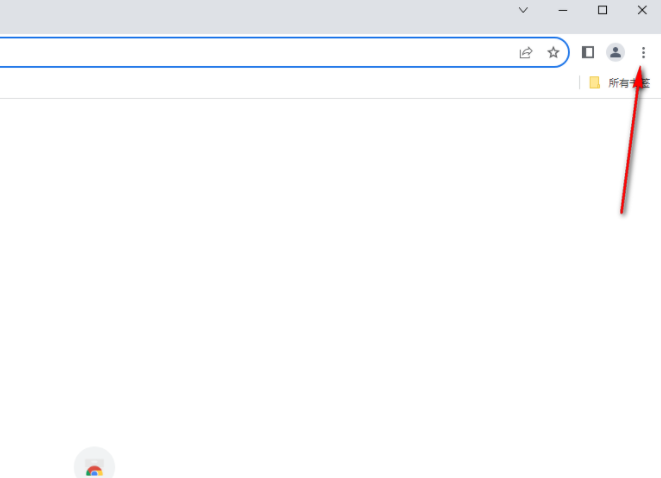
2、我们需要在下方的子选项中将【设置】选项点击一下。(如图所示)
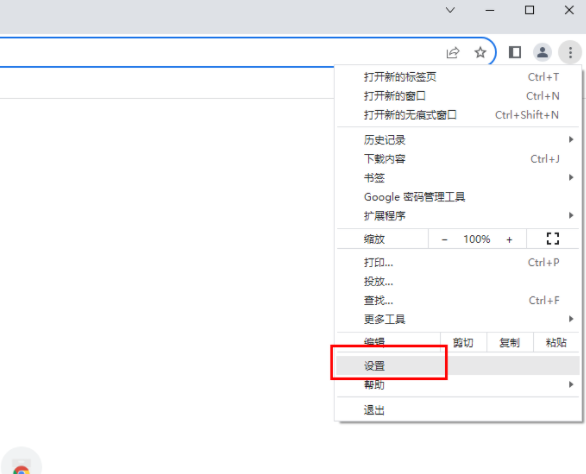
3、这时,你可以查看到在左侧的位置,是一些相关的设置选项,我们需要将【自动填充和密码】选项进行点击,在右侧将【密码管理工具】后面的编辑图标进行点击。(如图所示)
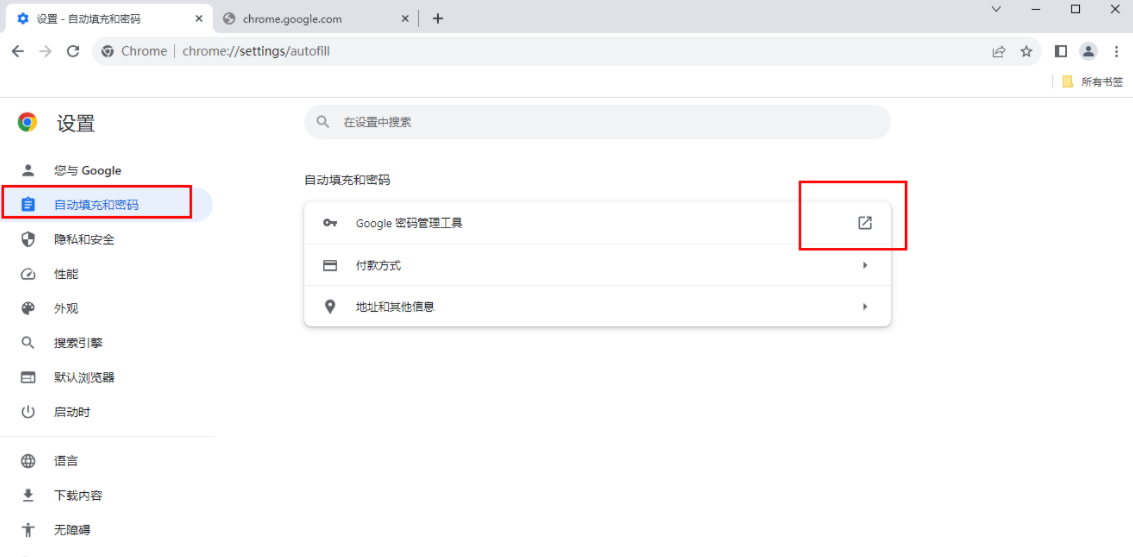
4、随后,我们在打开的页面中,在左侧的位置将【设置】选项卡进行点击,然后点击右侧的【导出密码】后面的【下载文件】按钮。(如图所示)
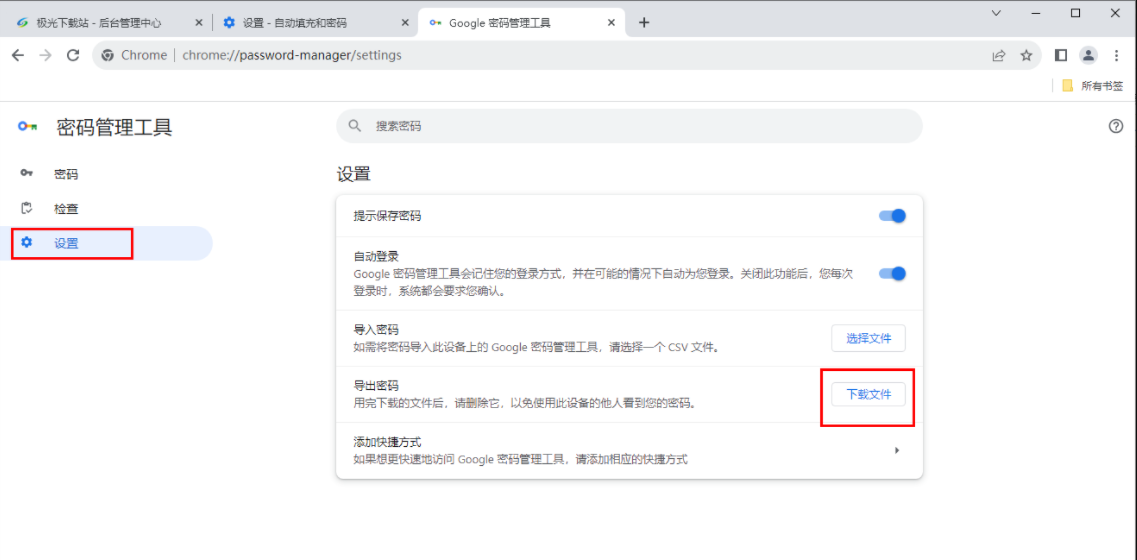
5、这时即可在打开的窗口中,就会弹出一个保存密码的窗口,我们点击保存按钮即可进行保存。(如图所示)
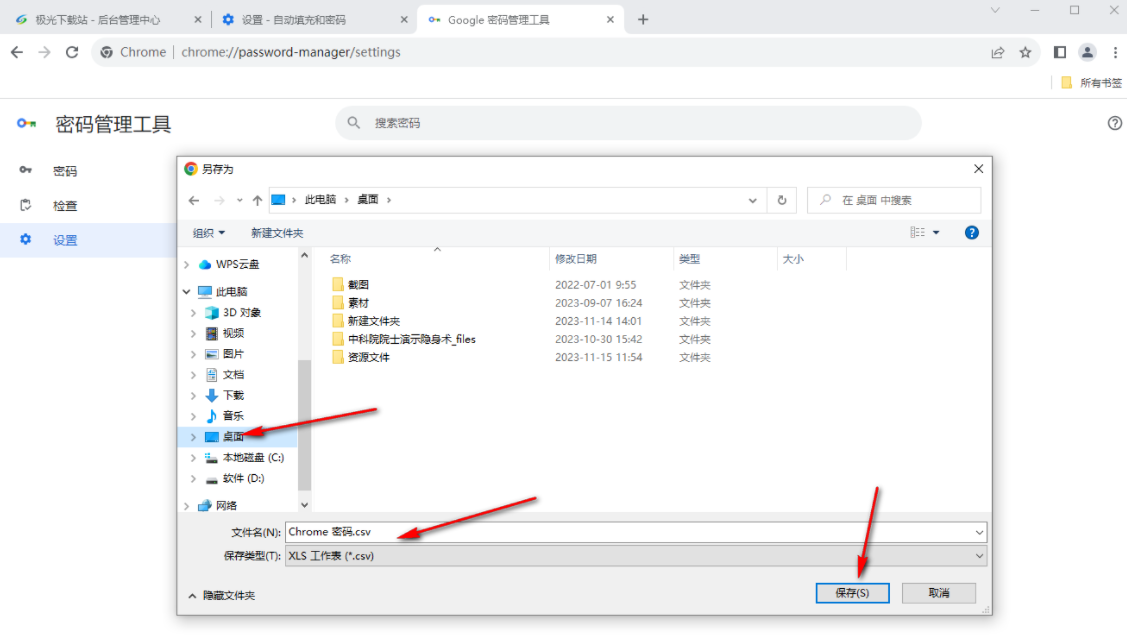
以上就是本期分享的【谷歌浏览器怎么导出密码?谷歌浏览器导出密码图文教程】全部内容,更多精彩资讯请继续关注本站其他文章。